 |
 |
 |
||
 |
 |
 |
| ◄ منتدى التصميم والجرافيكس ► للتصاميم وبرامج التصميم |
 |
|
|
أدوات الموضوع | إبحث في الموضوع | انواع عرض الموضوع |
|
|
|
|
#1 |
|
عضو ماسي
       |
أدوات الدرس الخطوة الأولى لتطبيق الدرس يمكنك أن تختار أي شكل ترغب فيه، سواءً اخترت صورة خارجية، أو شكل من الأشكال المتوافرة في الفوتوشوب (shapes)، أو أن تقوم برسمك الخاص في الفوتوشوب. حسب خبرتك أو حاجة تصميمك. في الدرس سنطبق التأثير على صورةاو نص.... إذا أردت أن تستخدم صورة، قم بتخزينها في جهازك، ثم افتح برنامج الفوتوشوب واتجه لقائمة File واختر Open، استخرج الصورة من المكان الذي قمت بتخزينه. كيف فتح القفل؟؟؟ 1-عن طريق الضغط على الصوره في اللير ويظهر صندوق حواري نضغط على OK ... 2-او الذهاب الي Image….Mode ..... RGB color وبعدين يروح القفل او اذضغط على اللير بعد وصندوق حواري ثم ok .... الخطوة الثانية وبعد أن رفعت علامة القفل .. عليك أن تحدد محتوى اللير .. لذا .. تابع معي طبق الأمر التالي Select >> Load Selection فتتحدد الصوره كلها اذا كانت الصوره وسط مساحه بيضاء...او اداة العصا السحريه.. اما اذا كانت الصوره ضمن مشهد كامل وتبي تقصها نختار اداه polygonal lasso Tool بعدين نحضر المنظر او الصوره اللي نبي نحرك عليها النص او الصوره الثانيه من خلال: 1- File ... Open ونختار الصوره .... 2- او مساحة عمل جديدة ،، عن طريق: File >> New سيظهر لك بوكس آخر كي تدخل البيانات المطلوبة لمساحة العمل ..اللي تبي... العرض = ....... = Width الطور = ....... = Height Resolution = 72 Color Mode = RGB Color / 8 bit Background Contents = Transparent....ok ونسحب الصوره للمساحه الجديده او على الصوره الثانيه..... اما اذا كان نص نكتبه على الصوره اوالمساحه اللي نبيها ,,, نكتبه مباشره عليها.... بعد مانقوم بهالخطوات .....نذهب الى الامج ردي ... ( ؟!! عفواً .. كيف أنتقل للإمج ردي؟!! من لوحة المفاتيح .. اضغط على Shft + Ctrl + M) مرحبا فيك في الامج ردي..... مساحة العمل بوكس الليرات Layers شريط الحركة Animation الخطوة الخامسة اتجه لشريط الحركة .. وقم بنسخ العمل عن طريق الضغط على المربع الصغير... الموجود أسفل شريط الحركة .. الخطوة السادسة والآن .. اضغط بالماوس ـ الفأرة ـ على البرواز رقم 1 في شريط الحركة .. لتقوم بتفعيله .. لاحظ أن إطار البرواز رقم 1 تحول للون الأزرق .. أي أن التأثيرات التي سنحدثها في مساحة العمل ستخزن على البرواز رقم 1 .. والآن اختر أداة المؤشر: .. ستجده في قائمة الأدوات الموجود على يسار شاشة الإمج ردي .. ستكون في أعلى زاوية اليمين .. بعد أن اخترت أداة المؤشر اتجه للوحة المفاتيح عندك .. وبالذات عند الأسهم .. شاهد مكانها في لوحة مفاتيحك .. المطلوب نقل الصورة او النص ليمين مساحة العمل .. لذا عليك أن تضغط على السهم الذي يتجه نحو اليمين ــ أبقِ يدك على السهم حتى تجد أن الصورة اختفت في ناحية اليمين - لاحظ وضع مساحة العمل مع شريط الحركة بعد تنفيذ الخطوة السابقة .. الخطوة السابعة والآن .. انتقل مرة أخرى لشريط الحركة Animation وقم بتفعيل البرواز رقم 2 .. وذلك عن طريقة الضغط عليه بالفأرة ـ الماوس ـ كما فعلنا في المرة الأولى .. عودة أخرى للوحة المفاتيح والأسهم ،، لكن هذه المرة سنستخدم السهم المتجه لليسار .. والهدف منه نقل الصورة او النص ـ ليسار مساحة العمل .. الخطوة الثامنة في هذه الخطوة سنقوم بإضافة تأثير الحركة على الصوره او النص... لكن قبل أن نبدأ بذلك .. علينا أن نغير توقيت البروازين .. لاحظ معي في شريط الحركة .. أسفل كل برواز ستجد هذه الكتابة sec  .. اضغط عليها بالفأرة ـ الماوس ـ ستظهر لك قائمة صغيرة اختر منها l .. 0.1 seconds نظر للصورة التوضيحية .. كرر نفس العملية مع البرواز رقم 2 والآن .. قم بتفعيل البرواز رقم 1 كما فعلت في المرة السابقة .. وذلك عن طريق الضغط عليه بالفأرة ـ الماوس ـ ثم اتجه لأسفل شريط الحركة .. ستجد أيقونة صغيرة تتكون من دوائر صغيرة وهي رمز التوين Tween .. ستلاحظ ظهور نافذة لتحدد إحداثيات التوين .. أدخل البيانات الموضحة في الصورة .=40 framesta Add. ثم اضغط على Ok لاحظ التغيير الذي طرأ على شريط الحركة Animation ? اضغط على رمز التشغيل.. شاهد مكانة في شريط الحركة. الخطوة التاسعة قم بتخزين العمل عن طريق في الإمج ردي .. اتجه لـ File >> Save Optimized As ثم اختر اسما مناسبا واضغط OK اتمنى ان تكون الخطوات واااضحه وسهله عليكم ....وطبقوا ورونا انتاجكم .gif) ( حاولت انزل اللي انا مسويه بس مو راضي ...ان شاء الله احاول مره ثانيه ....) |

 

|
|
|
#4 |
|
عضو مميز
   |
يسلمؤؤؤ الايادي
درس رووعه والشرح واضح هازا تطبيقي ان شاء الله يكون مزبوط 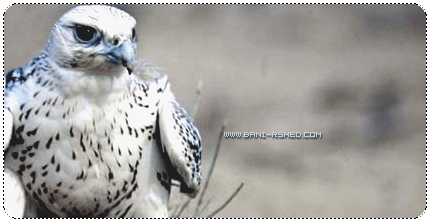 تحياتي .gif)
|


|
|
|
#6 |
|
عضو مميز
.gif) .gif) .gif)        |
Iiiiiiiiiiiiiiiiiiiiiiiiiiiiiiiii
لوووووووووووووووووووووووووول لافي يسلمووو دانه عالشرح وتحياتي لكـ وشكراً .gif)
|


|
 |
| مواقع النشر (المفضلة) |
«
الموضوع السابق
|
الموضوع التالي
»
| الذين يشاهدون محتوى الموضوع الآن : 5 ( الأعضاء 0 والزوار 5) | |
 (عرض الجميع )
الأعضاء الذين قرأوا الموضوع هم : 17
(عرض الجميع )
الأعضاء الذين قرأوا الموضوع هم : 17
|
|
| , , , , , , , , , , , , , , , , |
|
|
 المواضيع المتشابهه
المواضيع المتشابهه
|
||||
| الموضوع | كاتب الموضوع | المنتدى | مشاركات | آخر مشاركة |
| أطول صوره ... !!!! | سعد المسعودي | ◄ منتدى الـصــور ► | 8 | 08-Apr-2012 11:04 PM |
| صوره من محبين | سهير اليالي | ◄ منتدى الـصــور ► | 5 | 27-Mar-2012 01:54 AM |
| درس تحريك الصورة والكلمة | همس المشاعر | ◄ منتدى التصميم والجرافيكس ► | 15 | 23-Apr-2011 06:19 PM |
| صوره مختاره هع هع هع | فيصل | ◄ منتدى الـصــور ► | 7 | 08-Apr-2011 09:39 PM |
| صوره محزنه جدآ | عيسى محمد الرشيدي | ◄ منتدى الـصــور ► | 15 | 28-Jan-2010 07:31 PM |
الساعة الآن 01:45 AM































 العرض المتطور
العرض المتطور
